خطای 503 در وردپرس یکی از مشکلاتی است که اکثر کاربران سایت های وردپرسی با آن مواجه هستند. مطمئنا بارها برایتان اتفاق افتاده که بخواهید وارد سایتی شوید و با عبارت ” سروریس در دسترس نیست ” مواجه شوید. در این آموزش قصد داریم در مورد ارور 503 در وردپرس و نحوه رفع خطای 503 در وردپرس صحبت کنیم.
آنچه در این مقاله میخوانید :
خطای 503 در وردپرس چیست ؟
ارور 503 در وردپرس یک خطای سمت سرور است که به شکل مختلفی نشان داده می شود که عبارتند از :
- http 503
- error 503
- http 503 error
- 503 Service unavailable
- 503 Service Temporarily Unavailable
تعریف اصلی خطای 503 این است :
سرور در حال حاضر به دلیل بارگذاری بیش از حد یا تعمیر موقتا قدر به رسیدگی به درخواست نیست.
منظور از این تعریف این است که خطای 503 یک خطای موقتی است که پس از مدتی برطرف می شود.
علت ارور 503 در وردپرس چیست ؟
کد 503 یا خطای 503 می تواند به دلایل مختلفی رخ دهد مثل :
- در دست تعمیر بودن سایت
- ارسال درخواست زیاد به سرور
- مشکل کمبود منابع سرور و استفاده بیش از حد از منابع مثل cpu و …
- بروز خطا و کد اسکریپت اشتباه در قالب یا افزونه مورد استفاده در سایت
- حملات DDoS
گرچه بروز خطای 503 دلایل زیادی دارد اما بیشتر مواقع به دلیل شلوغی بیش از حد سرور می باشد.
پیشنهاد مطالعه : آموزش رفع خطای 500 در وردپرس

خطای 503 وردپرس چه تاثیری روی سئو سایت دارد؟
یکی از نگرانی های اصلی صاحبان وب سایت در زمان بروز خطای 503 این است که آیا خطای 503 تاثیر منفی روی سئو سایت دارد ؟
در پاسخ به سوال باید گفت که در بیشتر مواقع تاثیر منفی روی سئو ندارد. اما چه موقع ؟ گاهی اوقات شما میخواهید برای مدت کوتاهی سایت خود را تعمیر کنید و مدت زمان در دسترس نبودن سایت آنقدر کوتاه است که در آن زمان خزنده های گوگل سایت شما را بررسی نمی کنند. یا مثلا میخواهید برای چند دقیقه افزونه ها و قالب سایت خود را بروز رسانی کنید و خطای 503 نشان داده می شود. در این زمان تاثیر منفی روی سئو سایتتان نخواهد داشت. در بیشتر مواقع مدت زمان نمایش خطا یا کد 503 آنقدر کوتاه است که خزنده گوگل سعی نمی کند سایتتان را بررسی کند.
پیشنهاد مطالعه : بهترین افزونه سئو وردپرس
با این حال گاهی اوقات مدت زمان نمایش خطای 503 آنقدر طولانی می شود که به احتمال زیاد خزنده گوگل در هنگام بررسی سایتتان با این خطا مواجه می شود. در این حالت تاثیر منفی روی رتبه سئو سایت شما خواهد داشت.
توجه : گوگل این موضوع را می داند که کد 503 به معنای در دسترس نبودن و حالت تعمیر صفحه سایت شماست. زمانی که خزنده گوگل با این کد روبرو می شود به گوگل می گوید که شما در واقع در حال تعمیر این برگه از سایت هستید بنابراین وقتی کد 503 به گوگل برگردانده می شود این موضوع را در نظر گرفته و مجددا سایت شما را بررسی می کند.
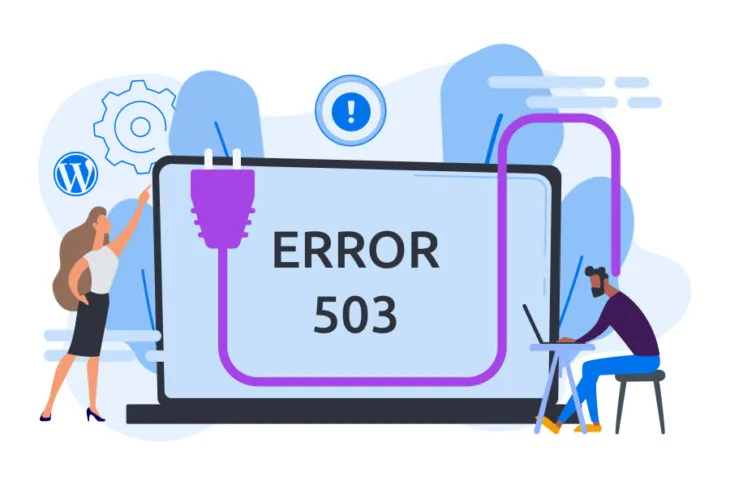
روش رفع خطای 503 در وردپرس
برای رفع ارور 503 در وردپرس ابتدا باید بدانید علت نمایش کد 503 چیست؟ دلایل زیادی می تواند داشته باشد از جمله :
1-خطای 503 به دلیل اشکال در افزونه یا قالب
اگر کد 503 به دلیل معیوب بودن افزونه یا قالب باشد باید آن افزونه یا قالب را تعمیر و یا گزینه دیگری جایگزین کنید. برای اینکه متوجه شوید آیا خطا به دلیل افزونه یا قالب است یا خیر به هاست سی پنل آلمان خود مراجعه کنید. سپس روی قسمت File Manager کلیک کنید. به بخش public_html وارد شوید. فایلی بنام error_log را پیدا کنید. در صورتی که خطایی در یکی از افزونه ها و قالب سایت وجود داشته باشد در این فایل نام افزونه و تاریخ بروز خطا مشخص می شود. در نتیجه با غیرفعال کردن افزونه یا قالب مورد نظر می توانید خطای 503 را برطرف سازید.
2-ارور 503 به دلیل محدودیت منابع سرور
گاهی اوقات دلیل بروز خطای 503 محدود بودن منابع سرور است که در هاست اشتراکی این اتفاق رخ می دهد. برای اینکه متوجه شوید آیا بروز این خطا به دلیل محدودیت منابع سرور است یا خیر به هاست سی پنل خود مراجعه کنید. به قسمت STATISTIC در سی پنل نگاه کنید. در صورتی که از منابع بیش از حد استفاده شده باشد با رنگ قرمز مشخص می شود که باید آن را برطرف سازید.
فعال سازی حالت دیباگ
اگر مشکل به دلیل موارد گفته شده در قسمت بالا نبود با فعالسازی حالت دیباگ می توانید خطای 503 را برطرف سازید. برای این کار به قسمتی که وردپرس را نصب کرده اید بروید. فایل wp-config.php را بیابید. روی گزینه ویرایش یا edite کلیک کنید. سپس خط کد /*That’s all, stop editing! Happy blogging.*/ را پیدا کنید و دستور define زیر را قبل از خط /*That’s all, stop editing! Happy blogging.*/ قرار دهید و تغییرات را ذخیره کنید.
;define (‘WP_DEBUG’, true)
پس از انجام این کار به پوشه wp-content سایت خود مراجعه کنید. فایلی به نام debug.log به این قسمت اضافه می شود. روی view کلیک کنید. در این فایل علت بروز خطای 503 مشخص می شود. با بررسی آن می توانید علت را برطرف سازید.
پیشنهاد مطالعه : آموزش رفع خطای 504 در وردپرس
نتیجه گیری
یکی از رایج ترین خطاهای وردپرس، ارور 503 وردپرس می باشد. این خطا دلایل زیادی میتواند داشته باشد که به چند مورد از آنها در این مقاله اشاره کردیم. قطعا با مطالعه این آموزش و دیگر آموزش های وردپرس در وبلاگ سابین سرور، میتوانید بصورت کاملا اصولی خطاهای رایج وردپرس را رفع کنید.
امیدوارم این آموزش برایتان مفید واقع شده باشد. در صورت داشتن هر نوع سوال می توانید از قسمت نظرات با ما در میان بگذارید.
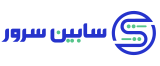

سلام . این مشکل توسط شما قابل رفع هست ؟
سلام
بله . درصورتی که سرویس فعالی در سابین سرور دارید از بخش تیکت با ما در ارتباط باشید.
در غیر اینصورت یکی از پلن های پشتیبانی وردپرس را تهیه کنید تا مشکل توسط ما بررسی و رفع گردد.